Metoda 1: ConvertFiles
Usługa online ConvertFiles zapewnia standardową konwersję plików wideo bez podawania dodatkowych ustawień, dlatego jest zalecana do stosowania w przypadkach, gdy sam użytkownik jest zainteresowany banalną zmianą formatu.
Przejdź do usługi online ConvertFiles
- Kliknij powyższy link, aby przejść do ConvertFiles i na stronie głównej przejdź do dodawania lokalnego pliku do konwersji.
- W otwartym oknie "Poszukiwacz" znajdź odpowiedni klip MKV i wybierz go.
- Upewnij się, że format wejściowy jest prawidłowy i wybierz miejsce docelowe.
- W rozwijanym menu pojawi się miejsce, w którym jesteś zainteresowany daną pozycją „Plik przeplotu audio-wideo (.avi)”.
- Aby rozpocząć konwersję, wystarczy kliknąć "Konwertować".
- Zaczekaj na zakończenie pobierania i przetwarzania pliku, co zajmie tylko kilka minut. Należy jednak być przygotowanym na to, że konwersja dużych plików zajmuje dużo czasu.
- Po otwarciu nowej karty kliknij „Kliknij tutaj, aby przejść do strony pobierania”.
- Kliknij wyświetlone łącze, aby pobrać gotowy film na komputer.
- Poczekaj, aż pobieranie się zakończy i od razu odtwórz wideo, aby sprawdzić. Jeśli konwersja przebiegła poprawnie, nie zamarznie gdzieś pośrodku, a gracz powinien być wolny od artefaktów.
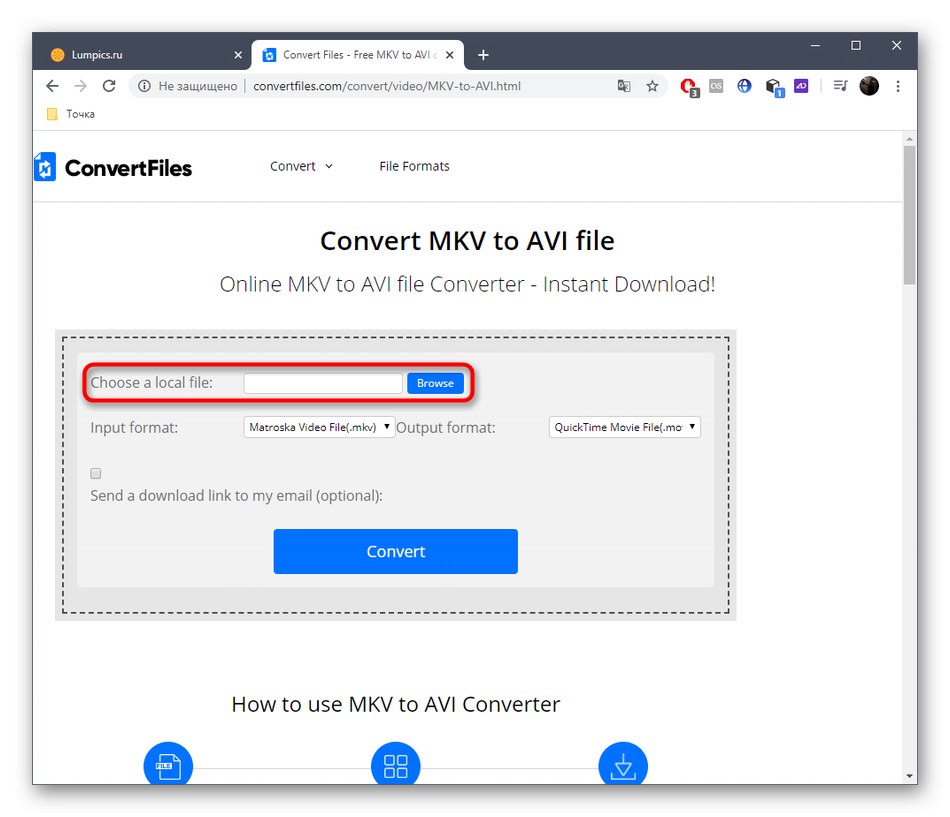
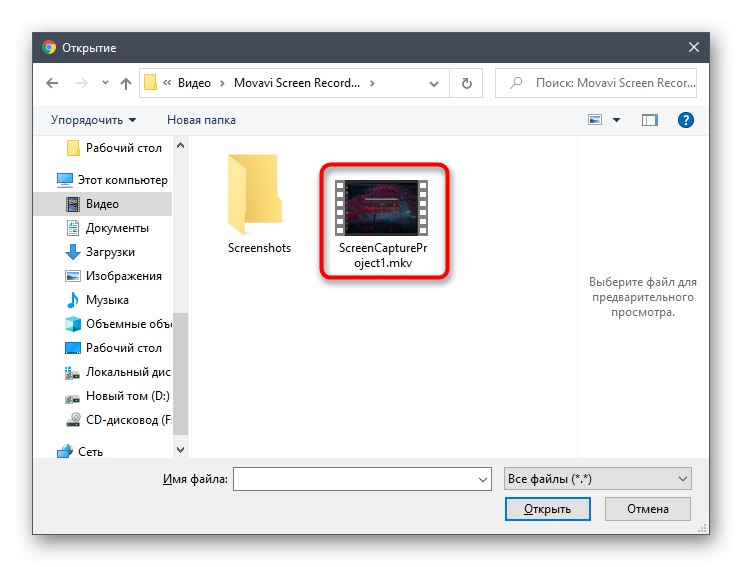
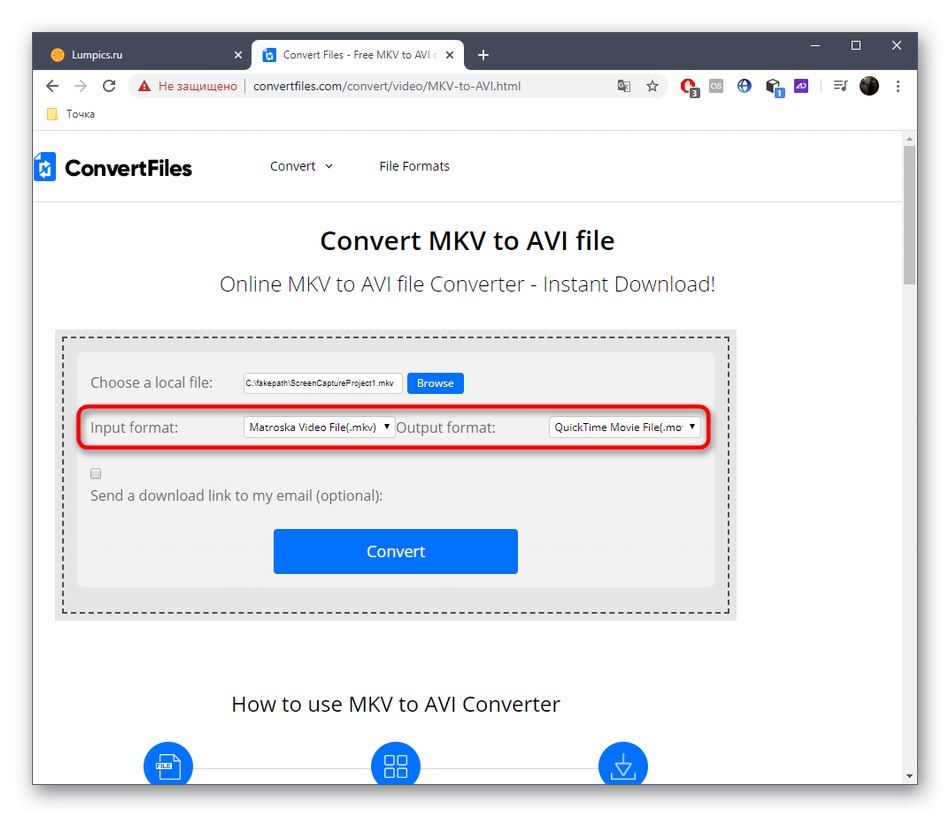
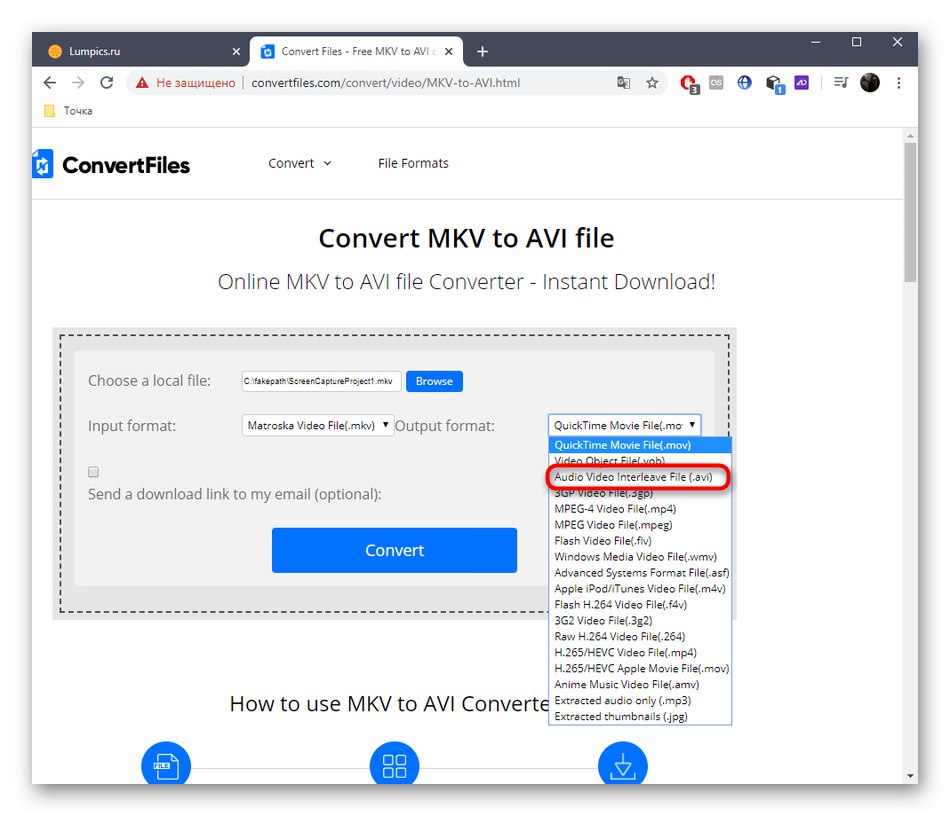
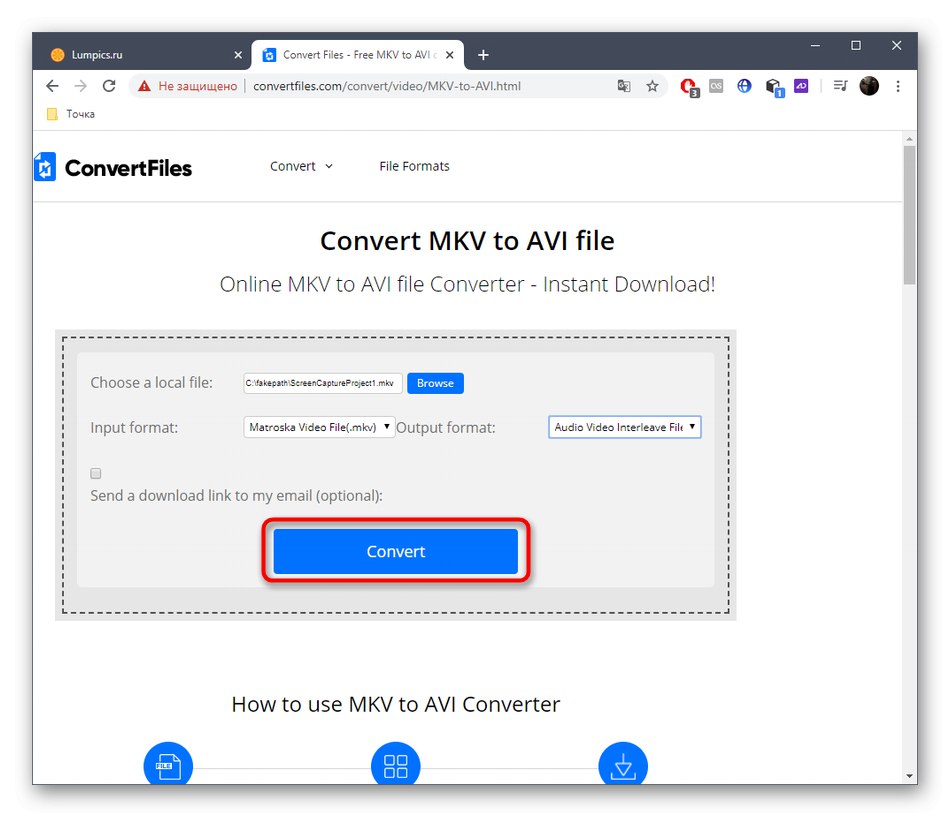
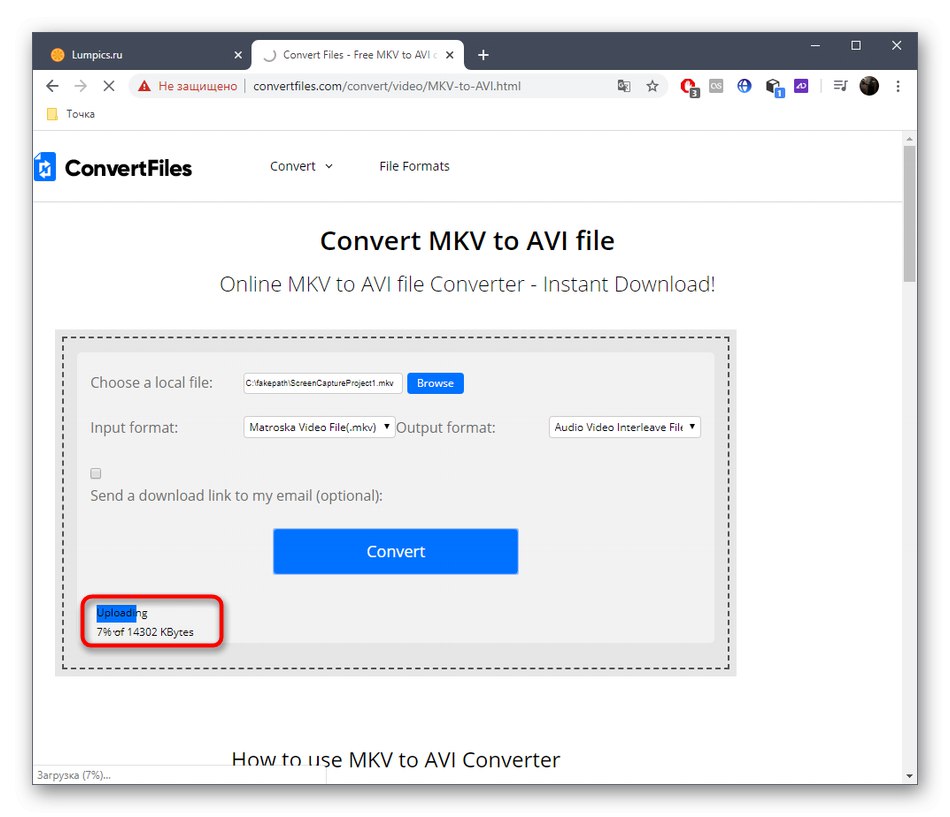
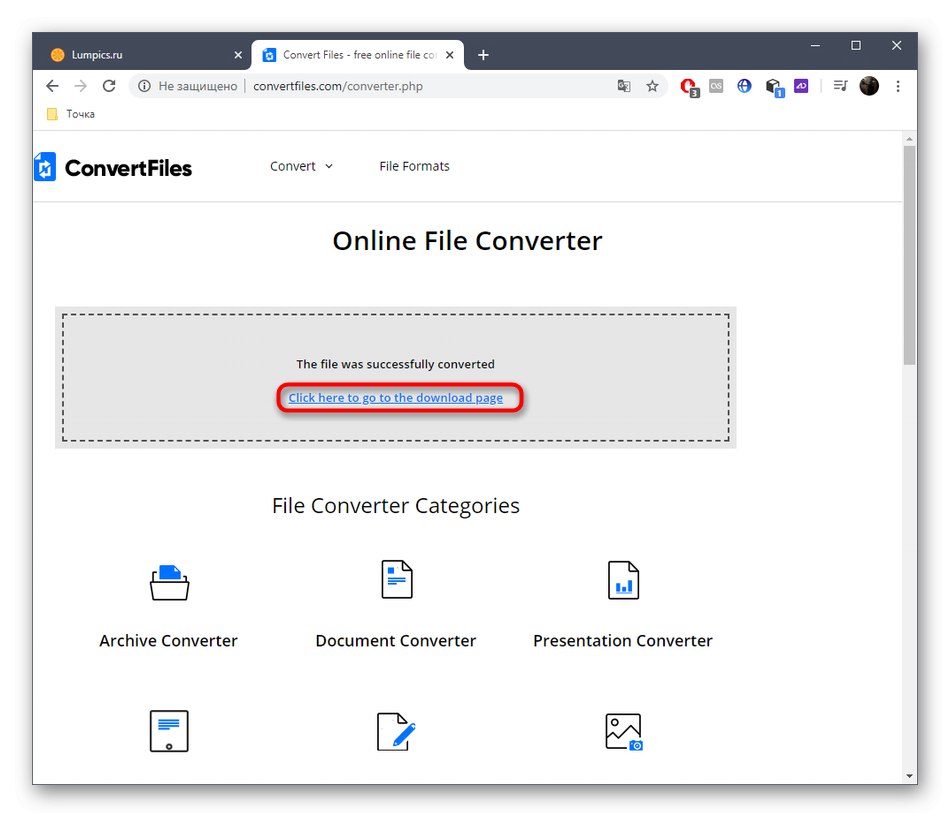
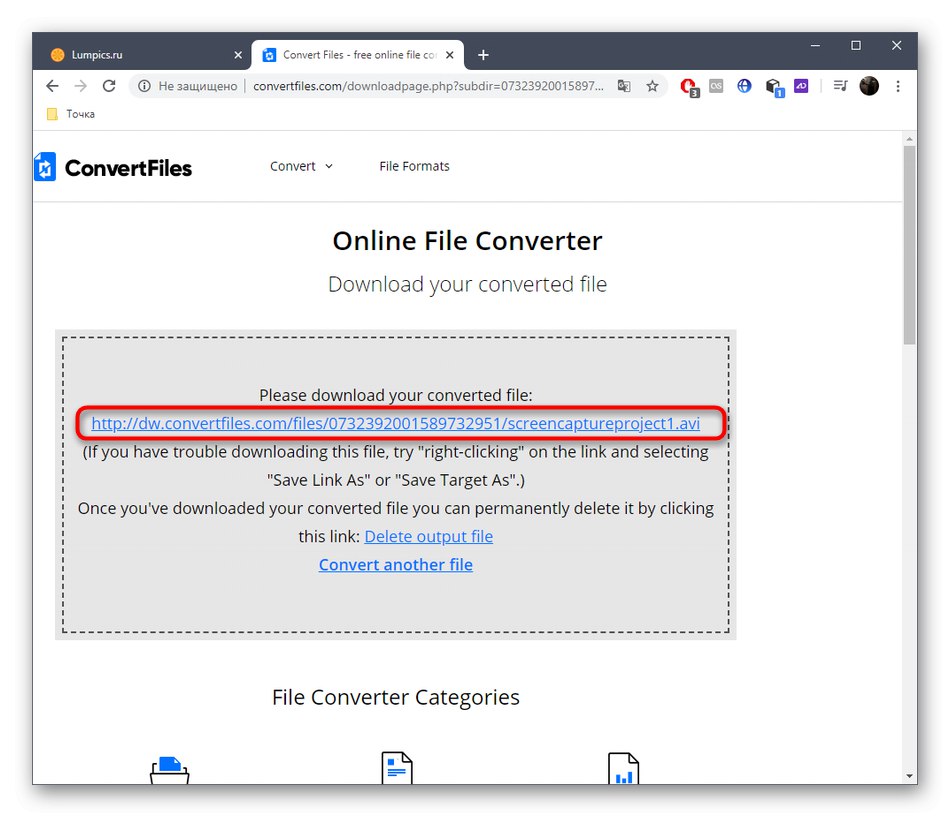
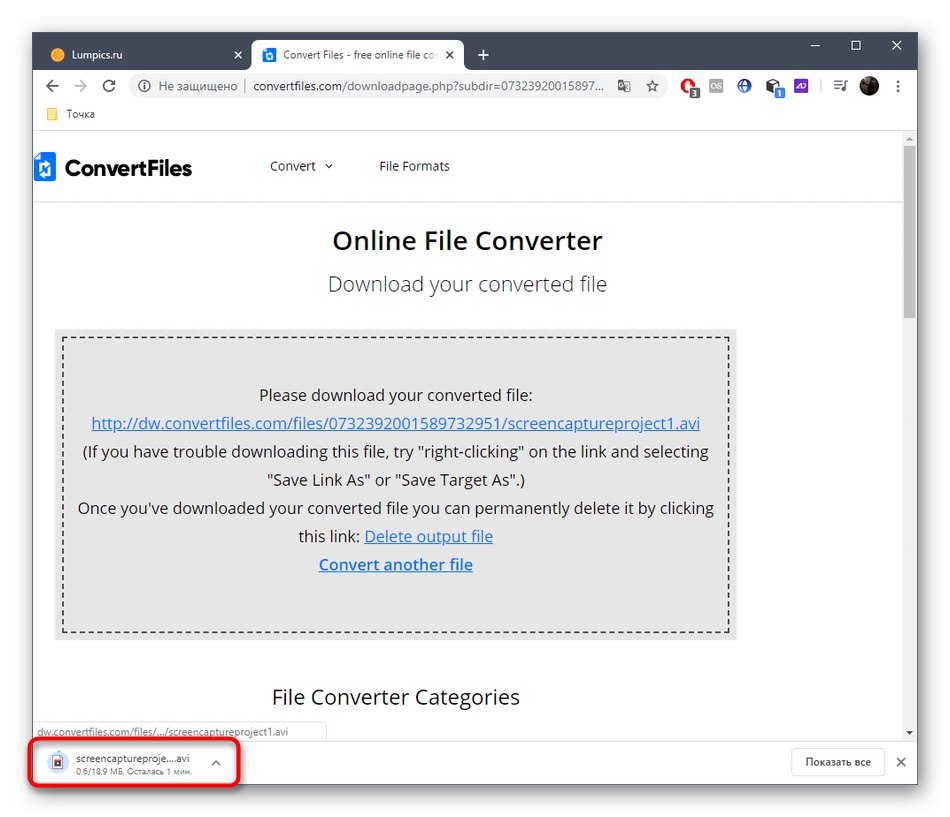
Metoda 2: Convertio
Wszyscy użytkownicy, którzy chcą ustawić dodatkowe parametry przetwarzania wideo, zmienić kodeki, przyciąć początek i koniec lub wyciąć wideo, powinni zwrócić uwagę na Convertio. Zasada transformacji jest następująca:
Przejdź do usługi Convertio Online
- Na stronie głównej Convertio najpierw upewnij się, że do przetwarzania wybrano prawidłowe formaty.
- Następnie kliknij "Wybierz pliki" lub wklej bezpośredni link do filmu.
- Jeśli był otwarty "Konduktor", znajdź w nim żądany film.
- W razie potrzeby dodaj więcej plików do przetwarzania wsadowego, a następnie przejdź do ustawień.
- W "Wideo" możesz przyciąć wideo, przypisać do niego nowy kodek, ustawić jakość, zmienić rozmiar, liczbę klatek na sekundę, obrócić obraz lub dostosować lustrzane odbicie.
- Na drugiej karcie "Audio" sam dźwięk jest dostosowywany za pomocą szybkości transmisji kodeka i częstotliwości.
- Potwierdź zmiany i kliknij "Konwertować"aby rozpocząć proces.
- Zaczekaj do końca wgrywania pliku na serwer i dalszej obróbki.
- Pobierz wideo do AVI.
- Po zakończeniu pobierania odtwórz je, aby sprawdzić.
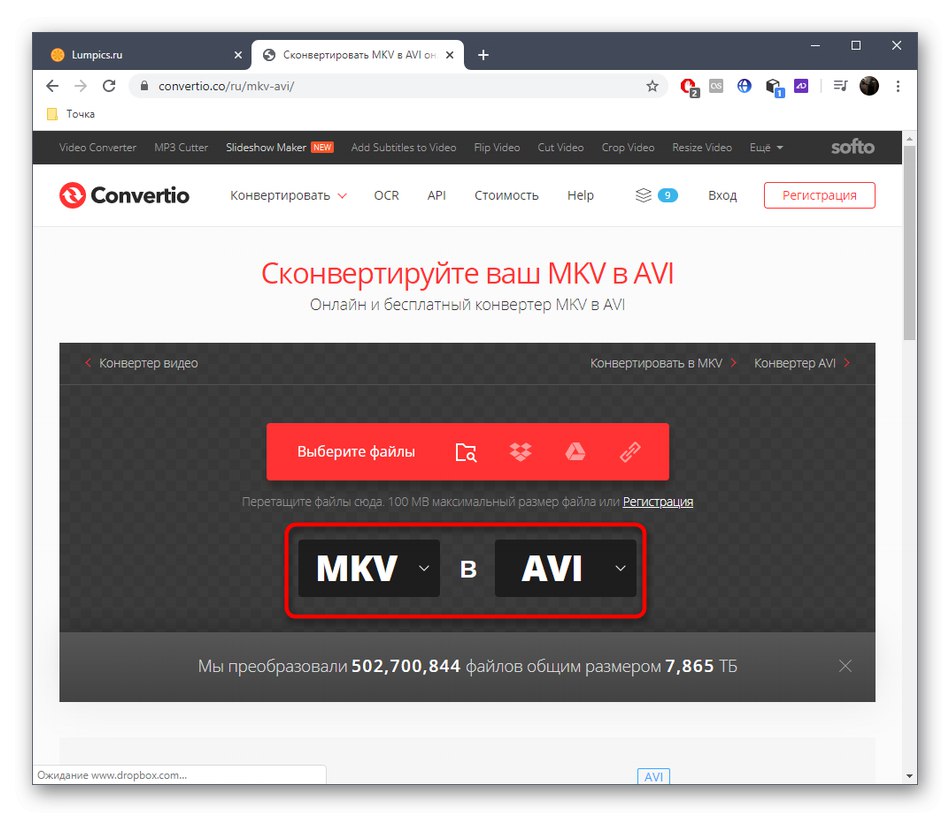
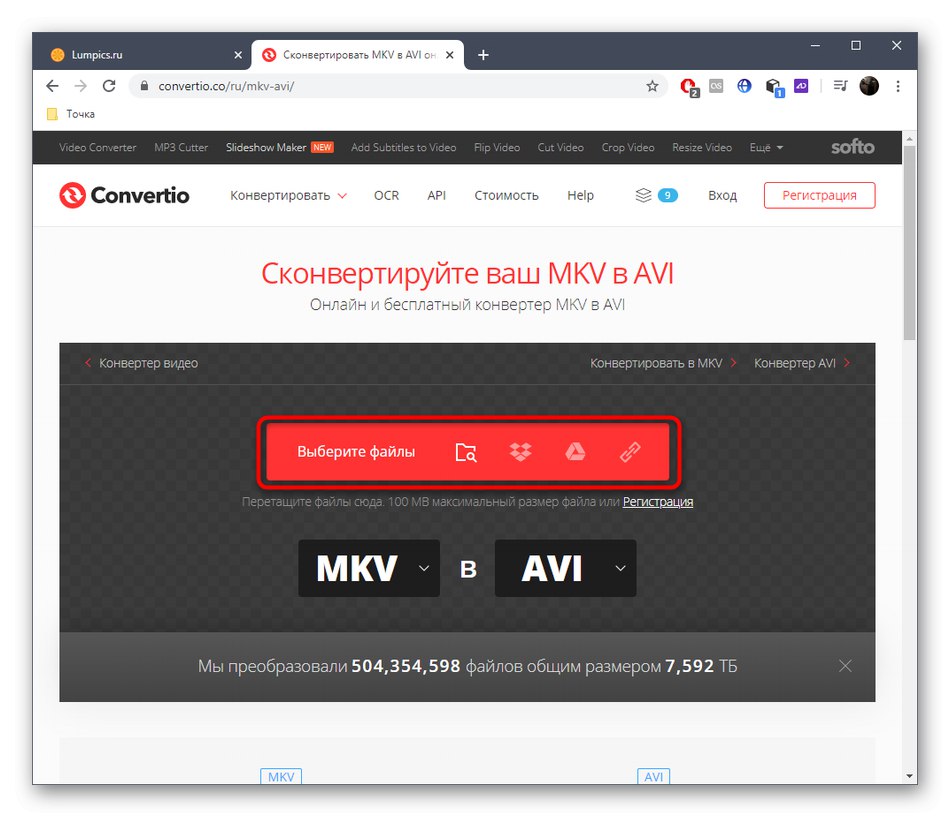
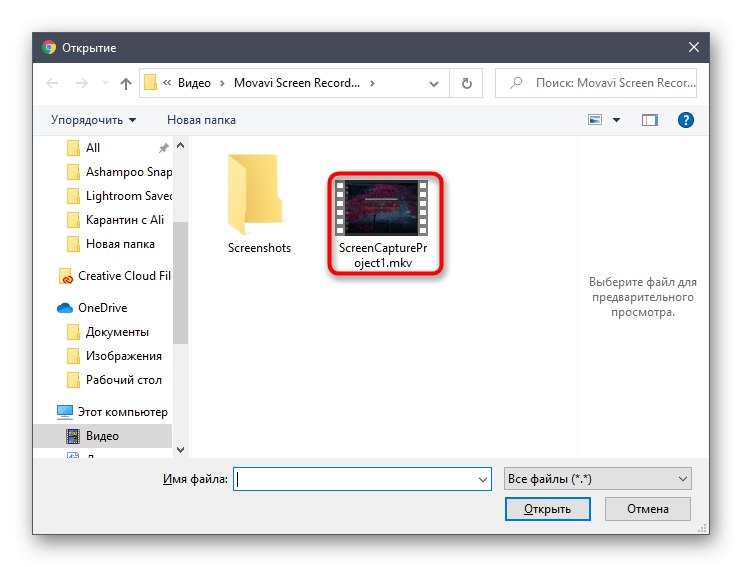
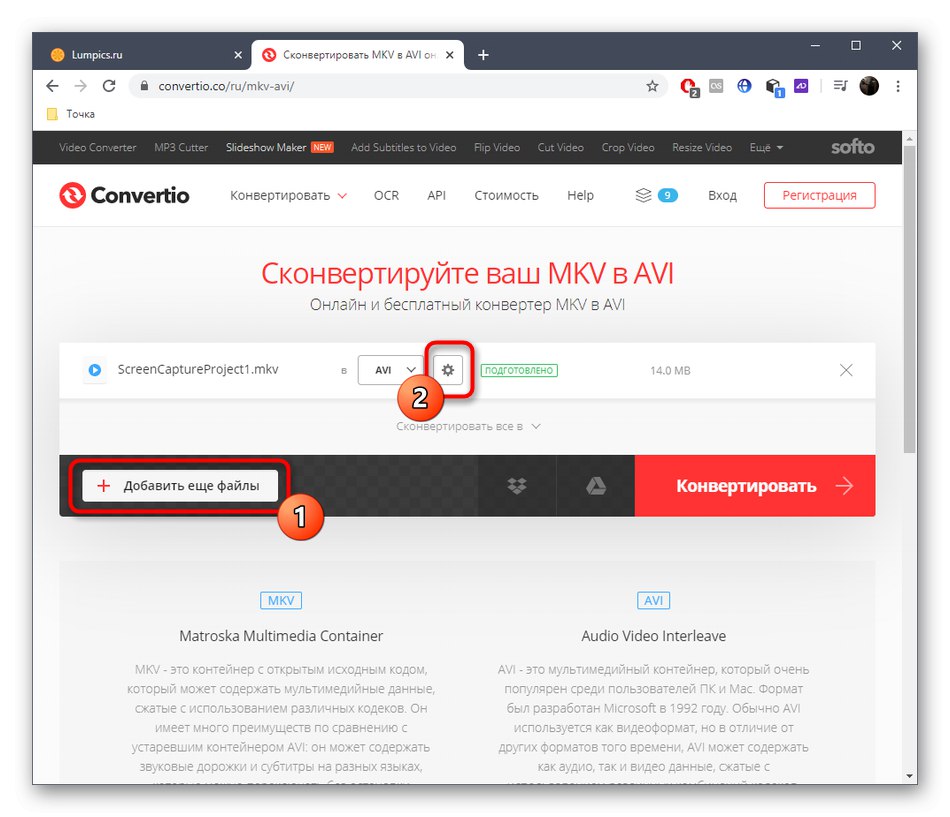
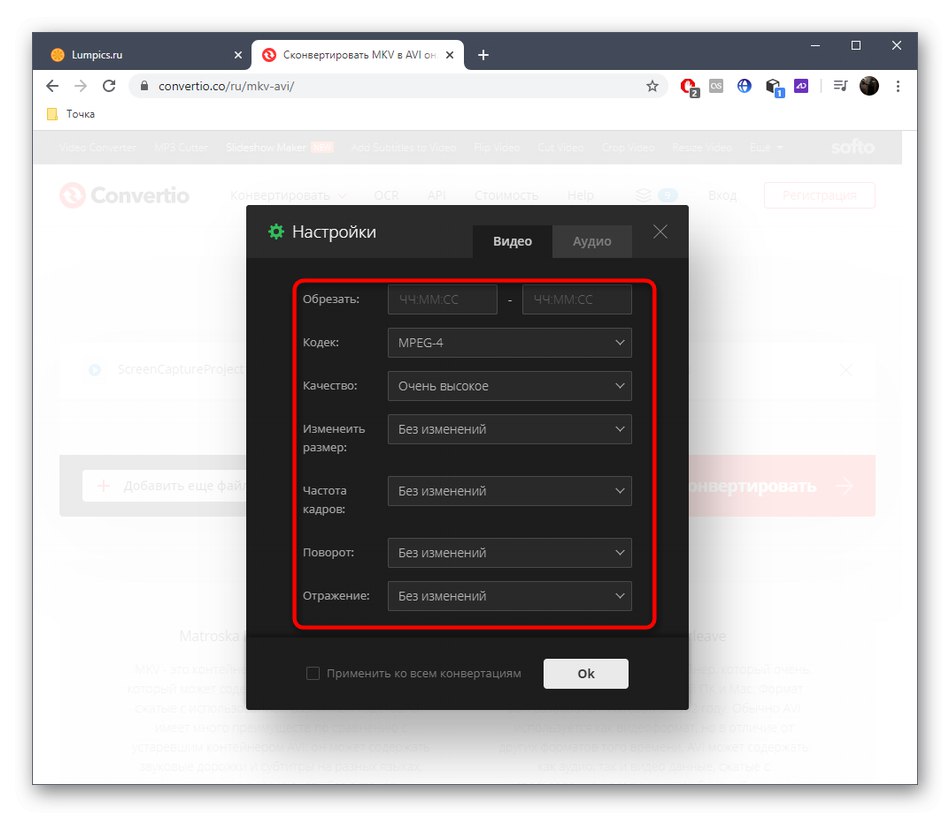
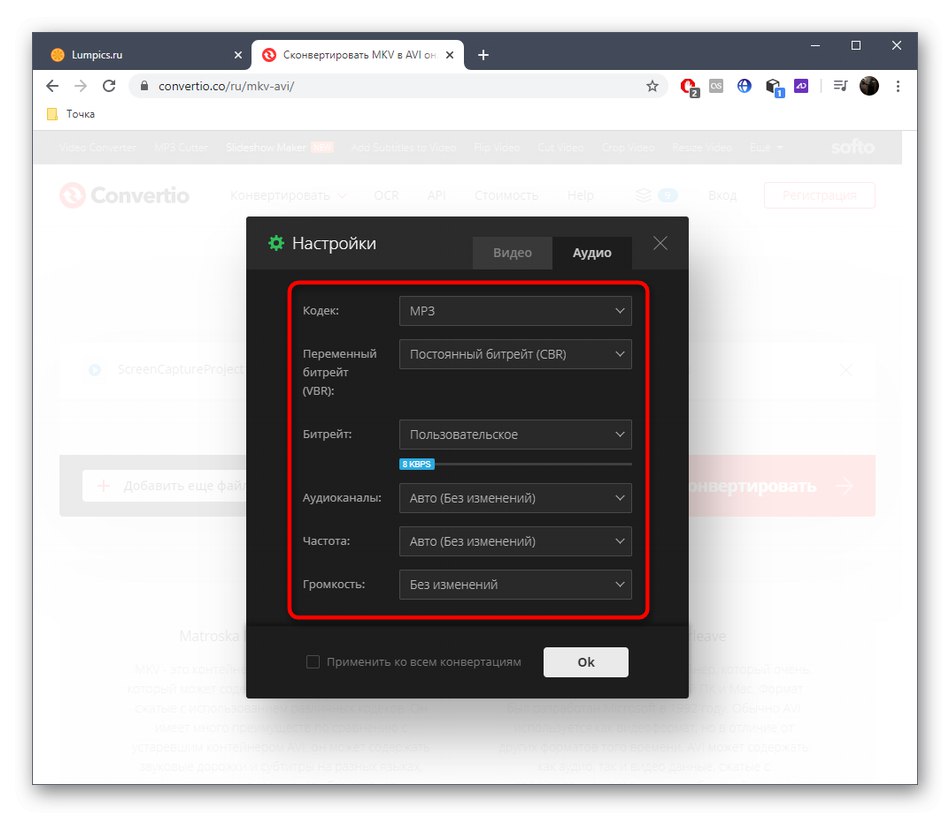
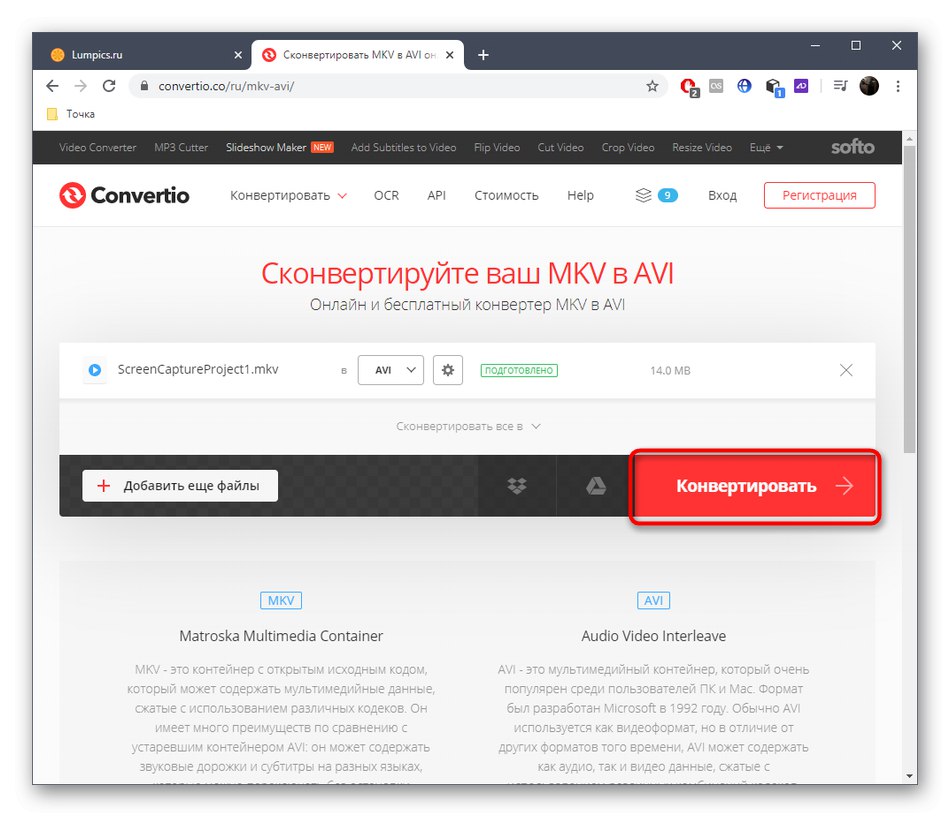
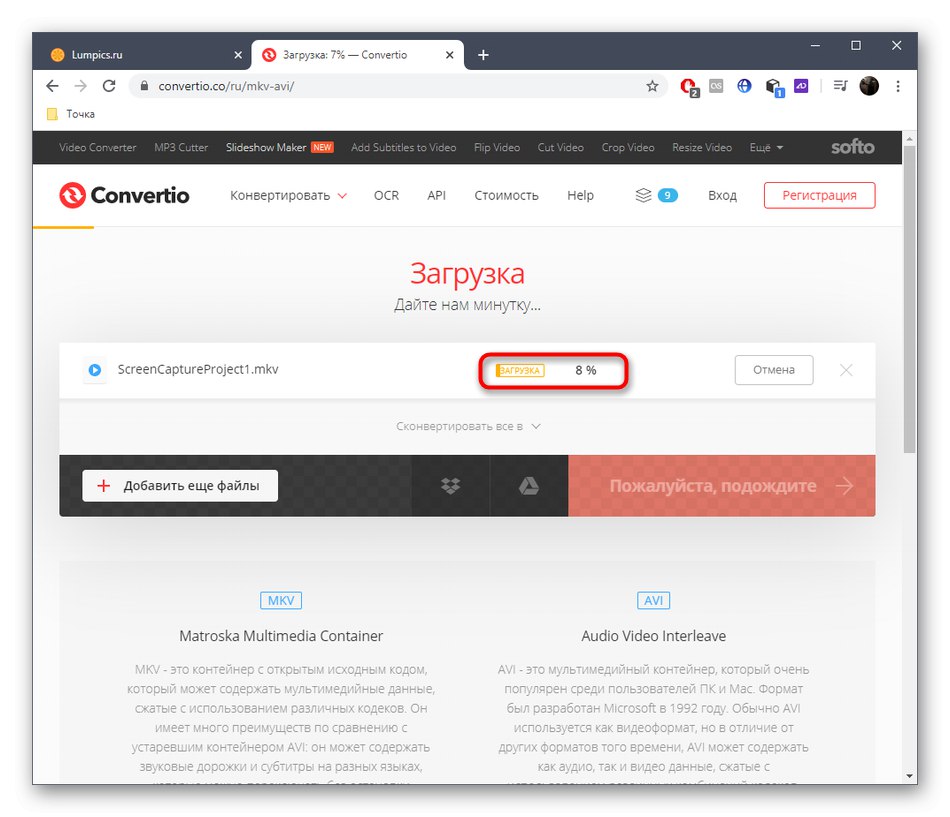
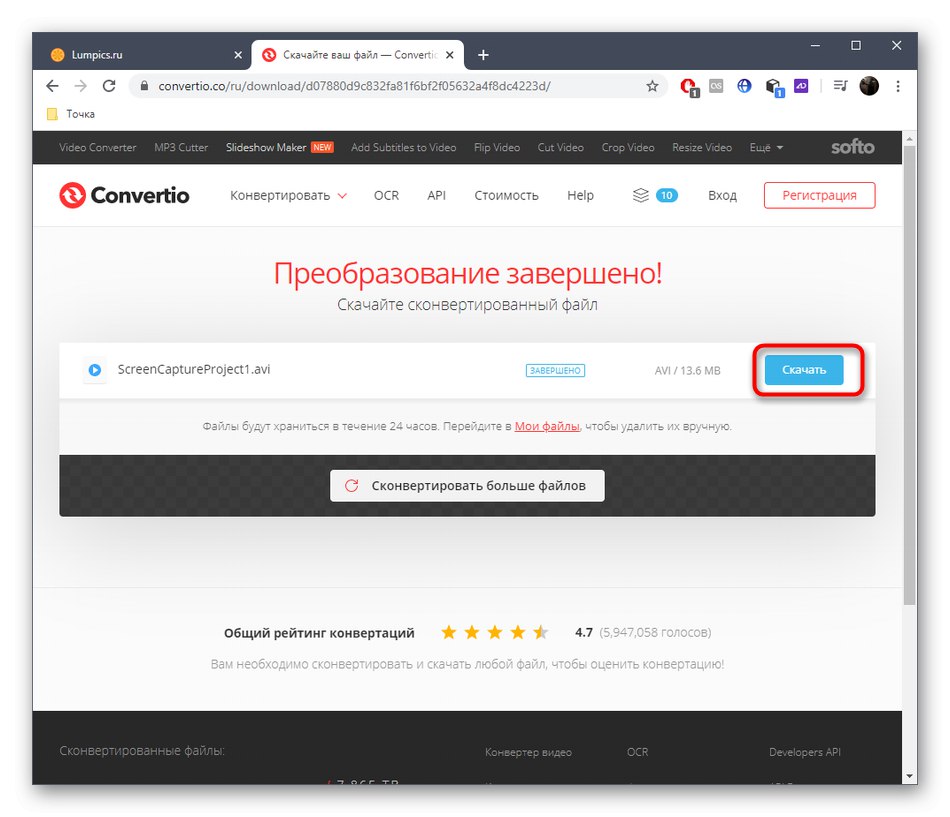
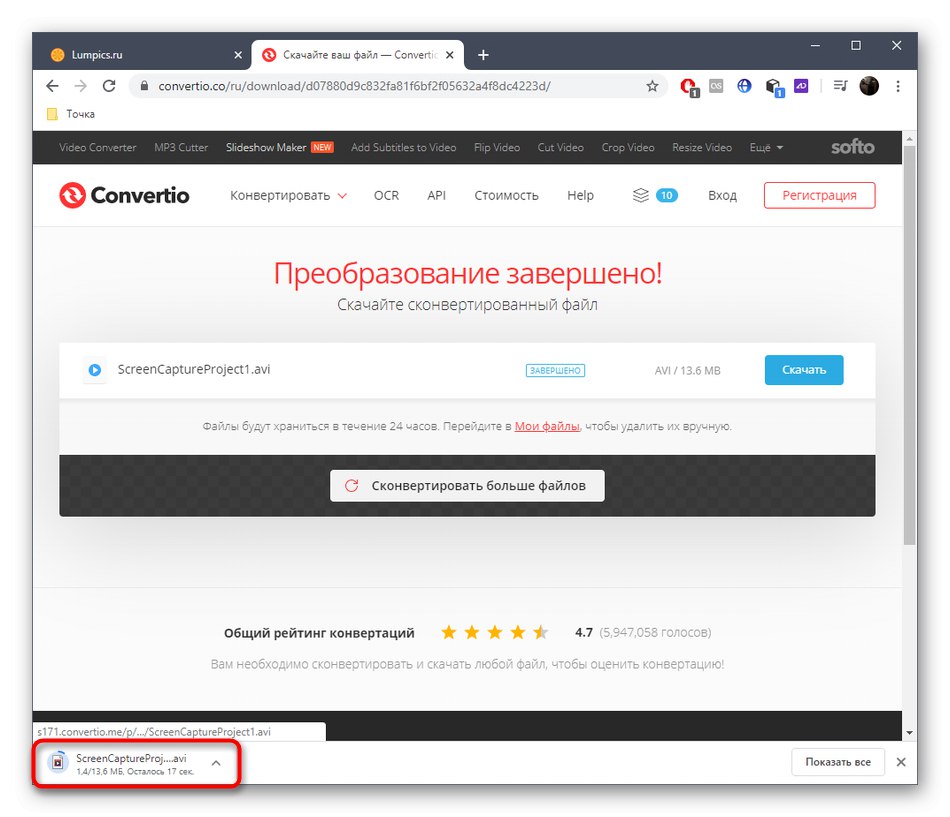
Metoda 3: OnlineConvertFree
Już nazwa usługi internetowej OnlineConvertFree sugeruje, że można bezpłatnie konwertować pliki na różne formaty, w tym omówione w tym artykule. Nie ma tutaj żadnych dodatkowych ustawień, więc pamiętaj o tym przed rozpoczęciem konwersji.
Przejdź do usługi online OnlineConvertFree
- Na stronie głównej OnlineConvertFree kliknij "Wybierz plik".
- Przez "Konduktor" prześlij żądany klip lub wiele filmów. Możesz nimi zarządzać w zakładce serwisu internetowego w przeglądarce, usuwając lub dodając pliki do listy.
- Kliknij "Skonwertuj wszystko"aby wybrać format.
- Znajdź AVI na liście lub użyj specjalnie wyznaczonego paska wyszukiwania.
- Upewnij się, że format jest poprawny i kliknij "Konwertować".
- Postęp przetwarzania można monitorować w osobnym wierszu.
- Po zakończeniu pobierz każdy plik osobno lub wszystkie obiekty naraz w postaci archiwum ZIP.
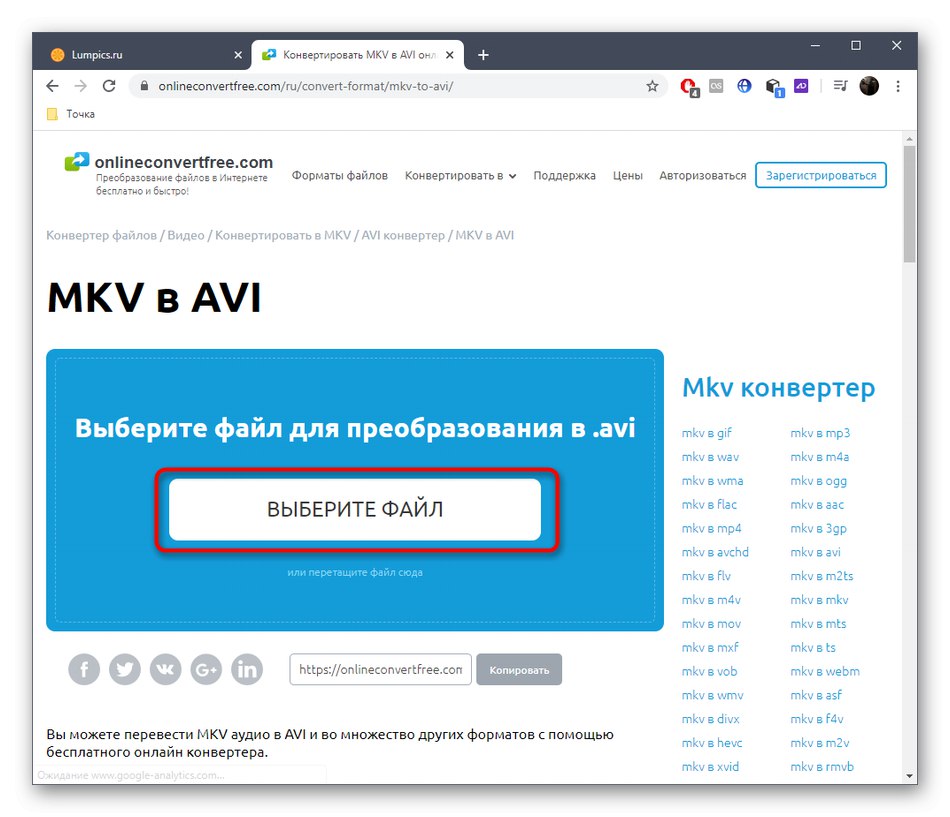
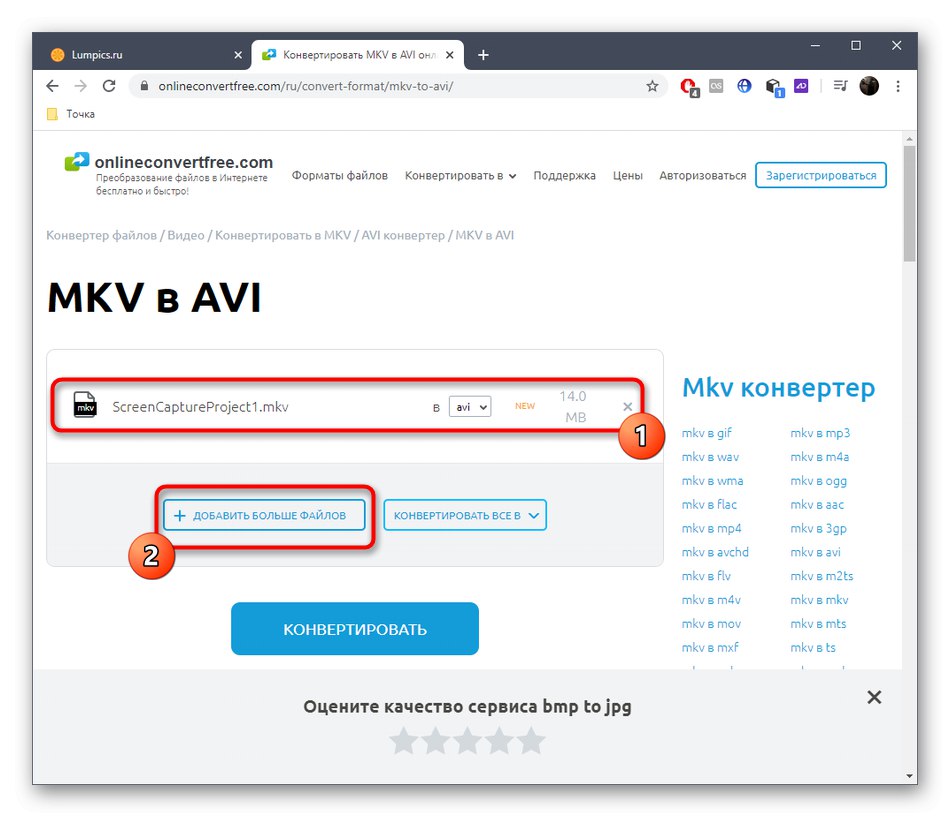
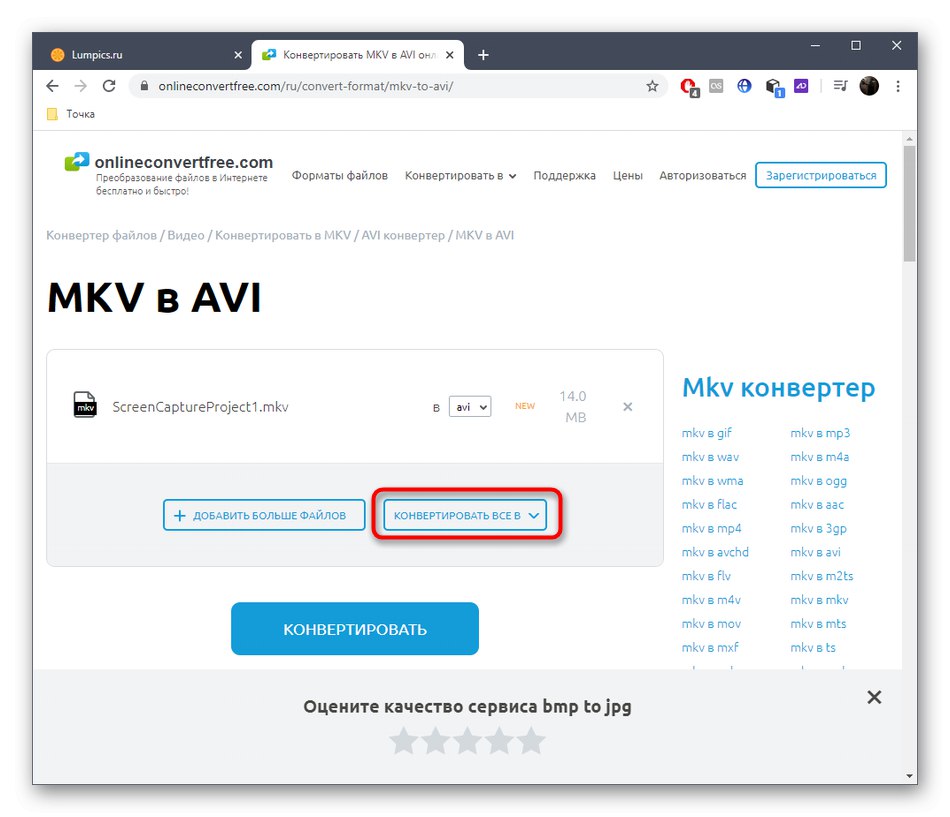
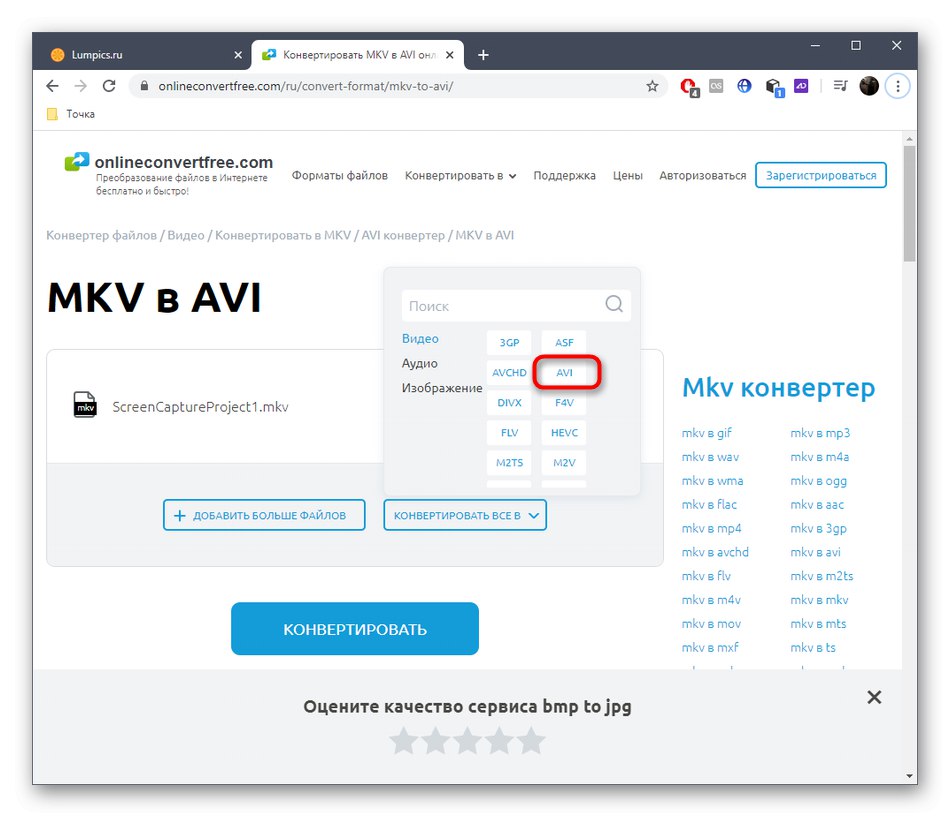
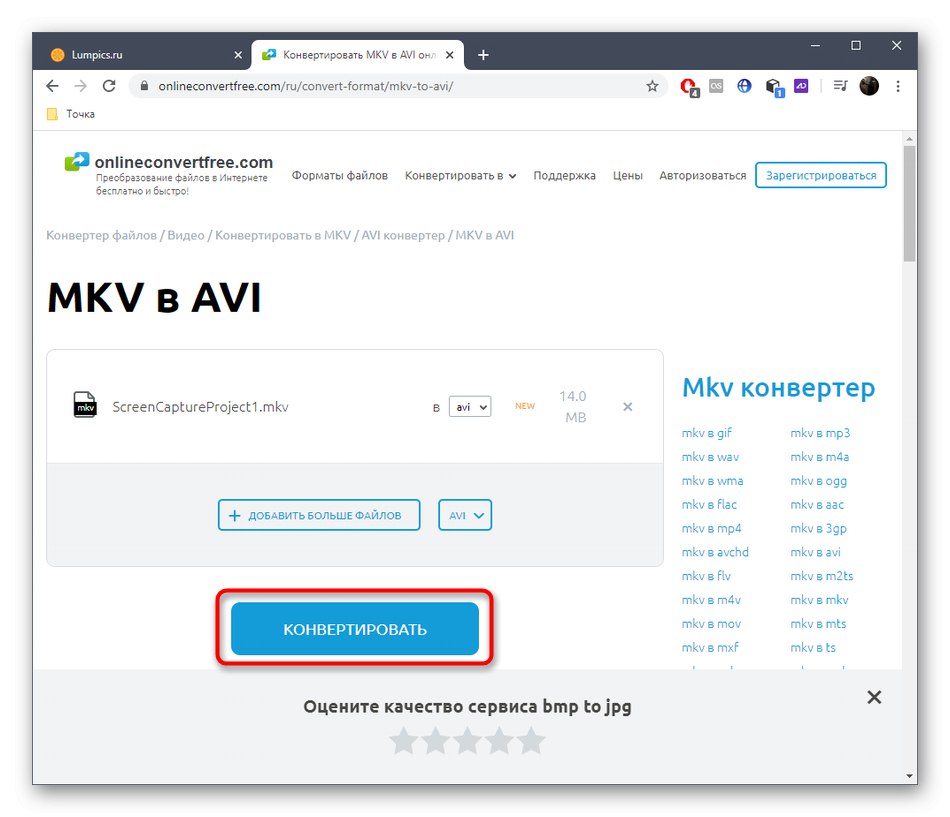
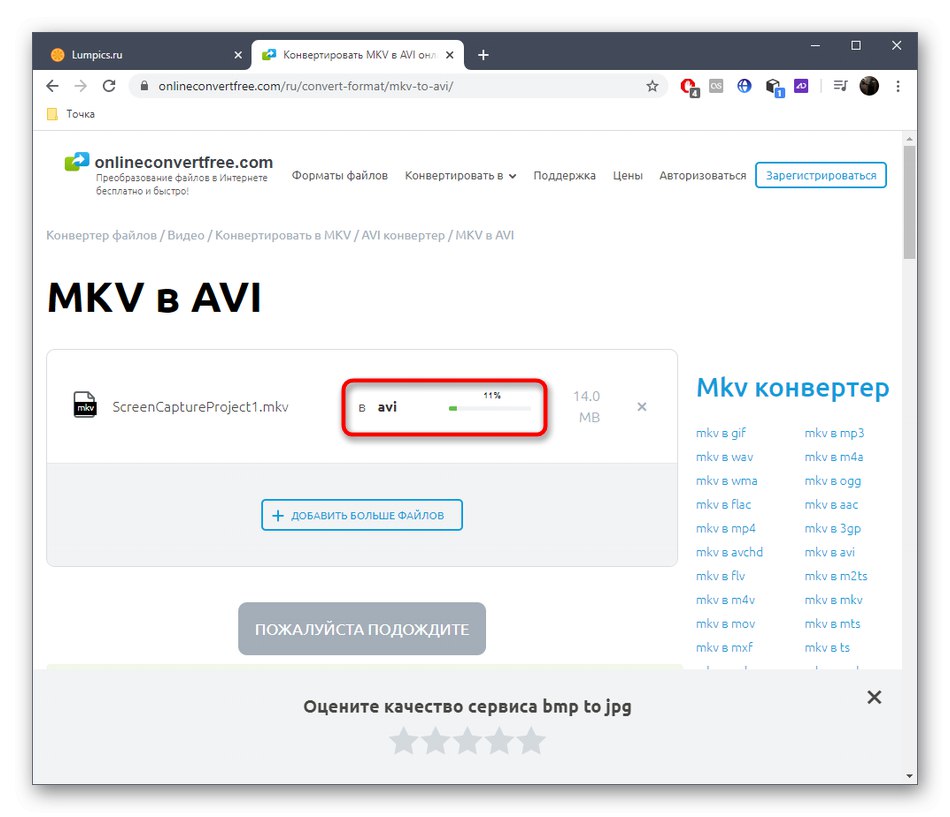
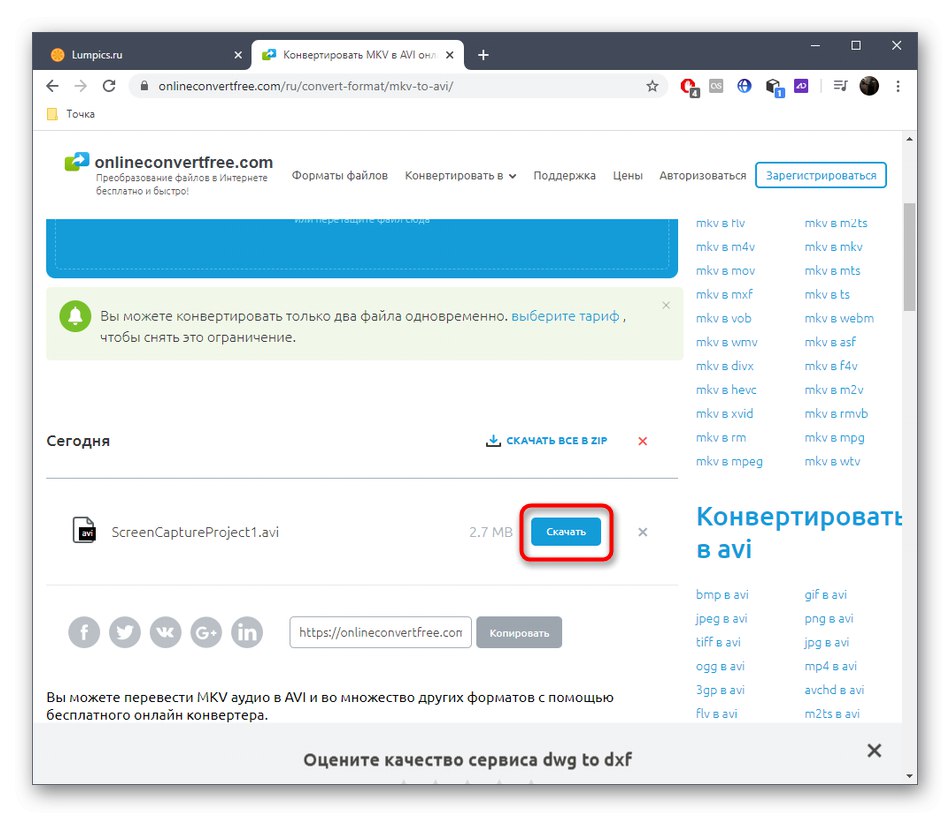
Funkcjonalność dostępnych usług online jest nadal gorsza od oprogramowania i dlatego nie jest odpowiednia dla niektórych użytkowników. Jeśli jesteś jednym z nich, zapoznaj się z zasadą konwersji oprogramowania w innym artykule na naszej stronie internetowej pod linkiem poniżej.
Więcej szczegółów: Konwertuj MKV na AVI